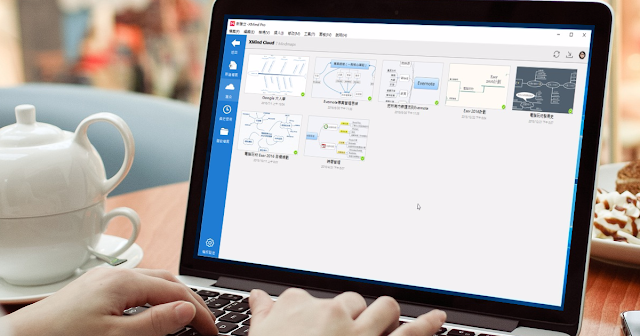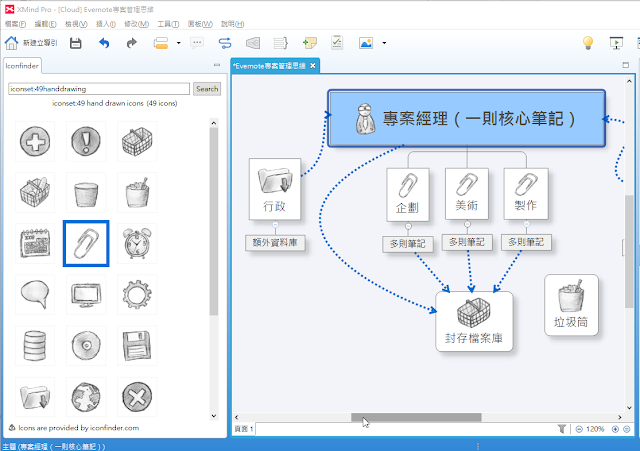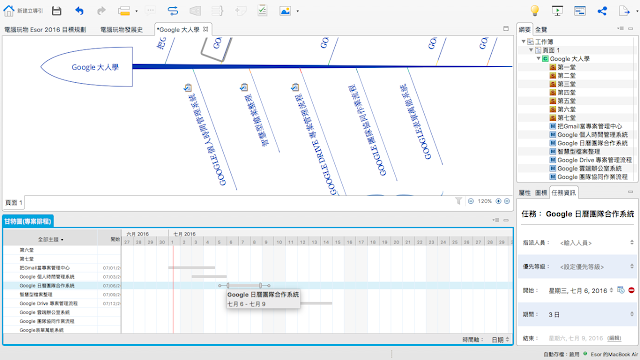XMind 算是我多年來用得比較順手的一個心智圖軟體,除了介面好上手外,執行速度也流暢,並且專業功能完整,有完整的繁體中文介面,所以雖然還有不少雲端心智圖工具(例如 Coggle、 Mindomo ),但我都還是留著 XMind 軟體應付更專業的繪製圖表需求。
而一直是單機軟體的 XMind ,也終於開始踏出雲端化的腳步(好像有那麼一點像 2008 年的 Evernote ),在最新推出的 XMind 7.5 版中正式加入了「 XMind Cloud 」功能。
經由「 XMind Cloud 」,我可以在 PC 與 Mac 的 XMind 軟體間直接同步心智圖檔案,擁有 1GB 的雲端空間,而且「即將」具備瀏覽器線上瀏覽與編輯心智圖的功能。這個功能必須具備 XMind Pro 付費帳號或授權才能使用。
基於長年使用 XMind 的感謝心情,加上最近也萌生要好好學習心智圖的想法,以及研究各種圖表工作應用的計畫,於是我便趁著 XMind Pro 7.5 發布時在 6/29~30 有半價活動,購買了 XMind Pro 的付費版,加上兩年的升級授權,大概是美金 113 元(可惜我最後一刻才知道,來不及跟大家說這個消息)。
目前的 XMind Pro 購買連結
而嘗試了首次加入的 XMind Cloud 雲端同步功能,以及體驗一下 XMind Pro 進階功能後,我下面也把初步心得分享給大家參考。
1. XMind Cloud 心智圖同步功能
擁有 XMind Pro 的付費版授權後,就能在最新的 XMind 7.5 版中開啟 XMind Cloud ,之後打開軟體主畫面,可以從雲端直接讀取心智圖進行編輯,也可以在儲存心智圖時,選擇直接存到 XMind Cloud 中。
只要透過一個帳號,就能在多台電腦的 XMind 中更順暢地同步編輯心智圖。
不過 XMind Pro 的授權有一個限制,就是一個授權帳號只能在兩台電腦安裝 XMind Pro ,那這時候超出電腦數量還可以同步嗎?還是可以的。
我測試的結果是,在 Mac 筆電上授權 XMind Pro ,在公司電腦授權 XMind Pro ,在家裡電腦安裝 XMind Free 免費版,這時候使用同一個帳號,那麼家裡的 「XMind 免費版」一樣會獲得雲端同步的功能,一樣可以同步編輯這些 XMind Cloud 上的心智圖。
而更令我期待的其實是一個「即將」推出的功能,就是未來可以在瀏覽器網頁中線上編輯已經同步的 XMind 心智圖,如果這個功能更新了,我會在「電腦玩物」跟大家做後續心得分享。
2. 其他非官方的雲端同步方式
XMind Pro 專業版要價 99 美金到 150 美金左右(看你購買的免費升級時限),主軟體購買後可以終生免費使用,這樣的價格算貴嗎?台幣 3000 元到 5000 元的價格,其實就差不多是你在台灣旅遊住宿一晚所獲得的服務,但同樣的價格可以換到一個帶來幾年效率的軟體,想想是值得的。
當然要同步 XMind 的心智圖,也有其他免費的方式,例如透過免費帳號的 Dropbox 或 Google Drive 雲端硬碟,例如:XMind 心智圖如何在 Android iPad 免費同步編輯?
目前的 XMind Cloud 相對起來當然更方便,但如果要更有競爭力,那麼我覺得未來的線上編輯應該趕快推出,甚至加入 App 版或行動網頁版來同步編輯。
3. Pro 版功能:插入更多 iconfinder 圖示
我這次下定決心升級 XMind Pro 當然不只是為了 XMind Cloud ,也同時想試試 XMind Pro 的其他好用功能,我推薦如下。
首先也是這次 XMind Pro 7.5 帶來的更新,就是整合了 Iconfinder 的圖示服務,可以直接在 Xmind 中搜尋圖標,然後拖曳插入心智圖中,如下圖這樣,方便多了。
這類圖示服務擁有龐大的資源,值得好好利用,有興趣的朋友可以延伸參考:icon 圖示免費下載!介面設計師用得到的9個免費圖庫。
4. Pro 版功能:簡報模式
另外對於常常要講課的我來說, XMind Pro 版的「簡報模式」也值得想想怎麼利用,進入簡報模式後,可以依序聚焦展示心智圖上的不同節點,方便進行解說。
5. Pro 版功能:腦力激盪模式
而 XMind Pro 的腦力激盪模式則是我最需要的,當我要構思一份簡報或企劃時(參考:如何高效率的製作簡報與企劃?我的工作流程分享),我可以進入 XMind 的腦力激盪模式,這時候會如下圖這樣出現一個點子工具箱。
我可以先不考慮如何組織與連結,先在點子工具箱把想法全部丟進去,然後再拖曳擺放到心智圖中,這比一開始就要思考怎麼組織,會更容易激發出更多點子,有點像是我之前所說的「心流筆記法」:先寫再想的訣竅。
6. Pro 版功能:甘特圖與任務排程
而如果你想要利用心智圖來構思專案排程的話,在 XMind Pro 中就內建了甘特圖模式,可以把心智圖節點變成進度圖來排程時間,或是做各種任務的分派,最後還能匯出成微軟的 Project 格式。
7. Pro 版功能:匯出成簡報 PPT、 Word、 PDF 等格式
我常常利用甘特圖的情境是要構思簡報,這時候在 XMind Pro 中有一個很棒的功能是可以把心智圖匯出成 PPT 檔案格式,而且不是匯出成一張心智圖圖片而已喔!這個功能是把心智圖裡所有節點,根據層次,自動轉成多張的投影片,讓我一構思完,就能更快產生簡報骨架。
以上,就是我初步體驗 XMind Cloud 心智圖同步,與 XMind Pro 版的心得,既然購買了專業版,以後應該就會更認真學習應用,大家可以在電腦玩物期待我接下來的圖表工作術文章囉!
延伸閱讀相關文章:
轉貼本文時禁止修改,禁止商業使用,並且必須註明來自電腦玩物原創作者 esor huang(異塵行者),及附上原文連結:XMind 新增心智圖雲端同步! XMind Cloud 實測心得
Source:: playpcesor.com